Пользователям Windows 8.1, любящим поэкспериментировать с настройками плиток стартового экрана, наверняка знакома утилита OblyTile, позволяющая создавать собственные оригинальные плитки и использовать их в качестве ярлыков для запуска различных приложений. Для Windows 10 подобных инструментов пока что не существует, если не считать TileCreator — небольшой программы, предназначенной для создания собственных плиток в меню Пуск Windows 10.
С другой стороны, рассматривать TileCreator в качестве серьёзного инструмента редактирования плиток меню Пуск пока что не стоит. Программа находится в стадии раннего тестирования и не отличается удобством использования. Если вы решитесь ею воспользоваться, будьте готовы к тому, что большую часть манипуляций вам придётся выполнять вручную.
Для создания плиток вам понадобиться сама программа, а также вспомогательная утилита TileCreatorProxy, играющая роль прокси-сервера. Основное приложение доступно в новом Магазине Windows, загрузить же дополнительную утилиту можно с ресурса forum.xda-developers.com/windows-10/development/app-tilecreator-create-tiles-to-t3171167.
После того как основное приложение будет установлено, распакуйте архив с утилитой TileCreatorProxy и запустите исполняемый файл от имени администратора. При этом утилита должна установиться в каталог C:/TileCreator. Перейдите в эту папку, откройте любым текстовым редактором конфигурационный файл ApprovedApps.config и в новой строке пропишите команду KEY:PATH, где KEY — название исполняемого файла программы, для которой будет создаваться плитка, а PATH — полный путь к этому исполняемому файлу. Например, в случае с Google Chrome запись будет выглядеть следующим образом:
chrome:C:/Program Files/Google/Chrome/Application/chrome.exe
Сохраните файл и запустите установленное из магазина приложение TileCreator. В открывшемся окне установите фон (укажите путь к произвольному изображению), в поле Tile Name впишите название на латинице, которое будет отображаться на плитке, а в поле ApprovedAppsKey укажите соответствующий ключ (KEY) из файла ApprovedApps.config. Для закрепления тайла в меню Пуск нажмите кнопку PinTile.
Теперь, если вы кликните по закреплённой плитке, приложение передаст команду прокси-серверу TileCreatorProxy, а тот в свою очередь запустит программу, для которой создавалась плитка. Правда, гарантий, что всё будет работать как надо, разработчик не даёт. Вполне возможно, что TileCreatorProxy в вашем случае не запустится, следовательно, все остальные действия не будут иметь смысла.
Устранить имеющиеся на данный момент недостатки, расширить функционал, а заодно усовершенствовать графический интерфейс автор программы обещает уже в ближайшем будущем. Распространяется TileCreator бесплатно, язык интерфейса — английский.
TileCreator в Магазине: www.microsoft.com/ru-ru/store/apps/tilecreator/9nblggh1rgsk

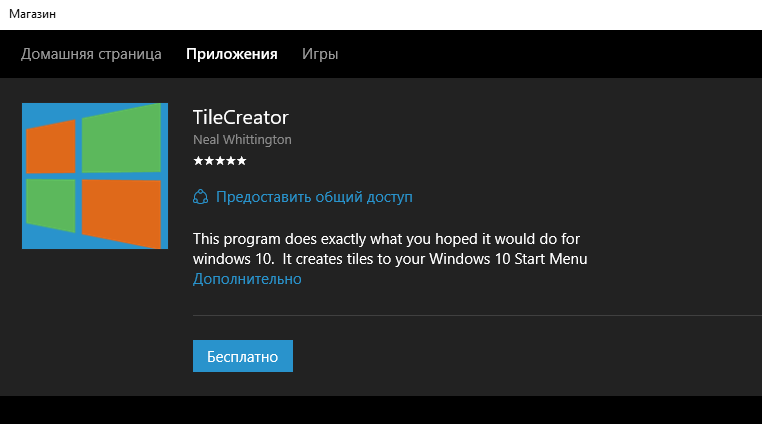
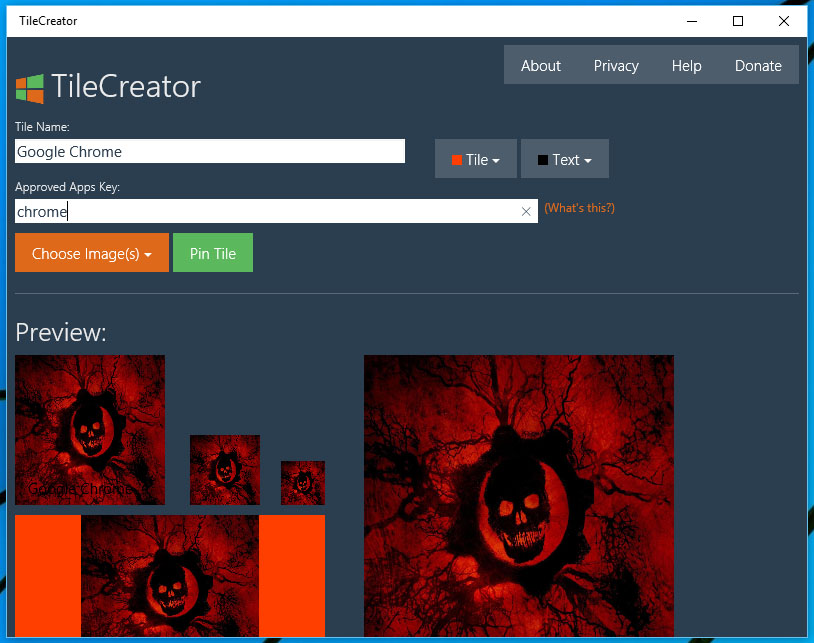
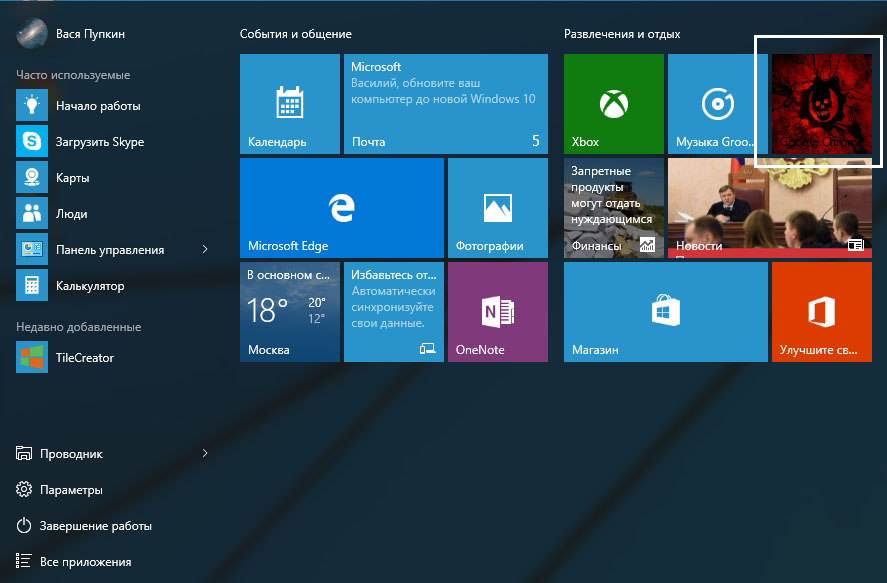
Добавить комментарий